
くその足しにもならないblender講座11(複数カメラのバッチレンダリング)
必死に働くと”知恵熱”なるものが出ると聞いたので、にやにやしながら計ってみたところ、平熱より0.5℃低かった伊藤です。
さて本日は【複数カメラのバッチレンダリング設定】です。
例えば、建築パースなど、同じCGデータから複数アングルの静止画を書き出すケースがあります。PCが複数台あれば、メイン機で作業しながら、別機でレンダリングなどできますが、1台で完結する場合、レンダリング完了を待って、別カメラを設定しレンダリングするという作業は正直手間です。
そこで、バッチレンダリングという、複数カメラを順にレンダリングする機能を利用することで、夜寝ている間に複数カット分をレンダリングすることも可能になります。
これに際して、アドオンなど様々な方法がありますが、私の中で一番簡単だった設定方法をご紹介します。(※今回は、同一シーン内の複数カメラ設定の場合ですのであしからず。)
【設定】
①カメラを複数アングル設定します。(01.02.03 等 名称を設定する)
試しにスザンヌめがけて3箇所にカメラを設定してみました。


②compositingでファイル出力を設定し、保存したい画像と保存したいフォルダを指定します。(詳しくは過去note記事をご確認ください↓)
ざっくり言うと以下のようにノードを繋ぎます。

③出力プロパティの立体視にチェックを入れ、マルチビューを選択、カメラを追加していきます。
左、右は消せないのでチェックだけ外し、右の➕ボタンで3個項目を増やします。ポイントは下のカメラ接尾辞にCamera以降の名称を入力する事です。
私の場合は、カメラ接尾辞は各々 01 02 03 となります。

下、出力マルチビュー内のビューのフォーマットが個別になっていることを確認します。

④設定が完了したら、レンダリングボタンを押します。カメラ01 02 03 と順にレンダリングが開始し、指定したフォルダに画像が保存されていきますので、そちらで完了です。
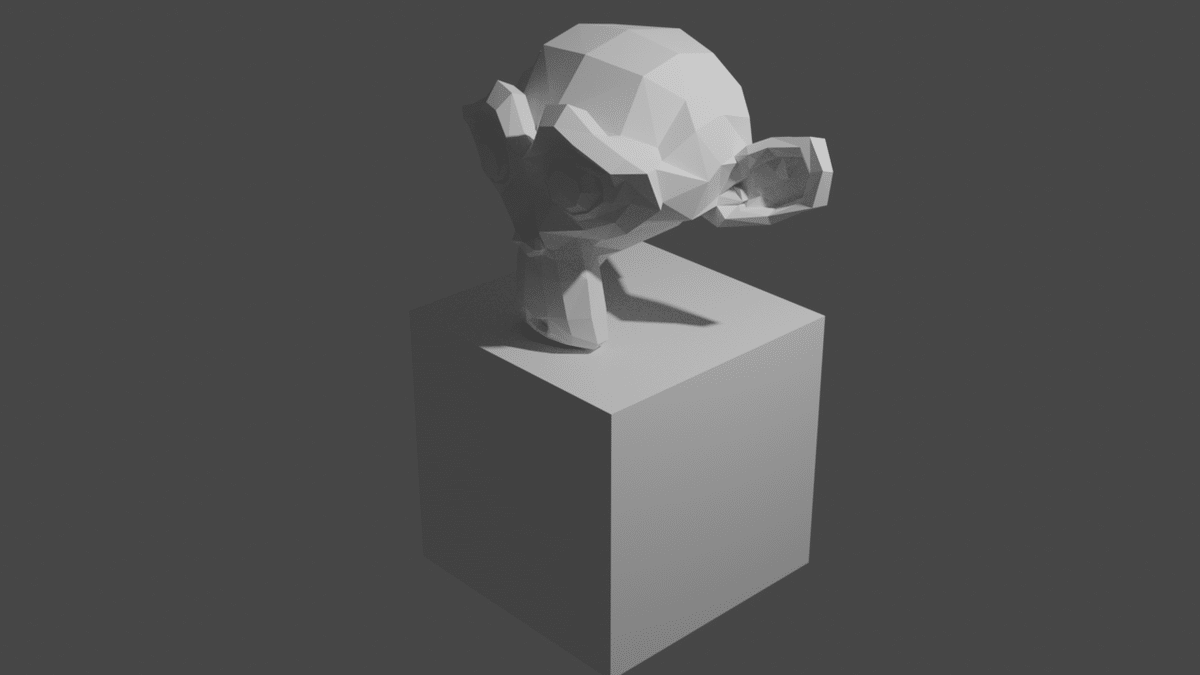


ファイル出力で設定した画像は、まとめて書き出し保存できて便利です。(光沢、影、マテリアルIDなど)

このチュートリアルに詳しく説明があります。アニメーション保存も設定できるようです。
reference : https://www.youtube.com/watch?v=U3KlJNiw12k
レンダー画像保存だけでよければ以下のようなアドオンもあります↓
reference : https://www.youtube.com/watch?v=j6yXHpeidFE&t=124s
レンダリングをただ待つだけの時間が少しでも減らせると良いですね!
以上。-0.5℃伊藤でした。再見!
いただいたサポートは、3DCG普及・活性化の為に使わせていただきます。ありがとうございます。 https://twitter.com/ito_onboard twitterフォローも是非お気軽に。
